

ultimo aggiornamento 9 giugno 2010

  ultimo aggiornamento 9 giugno 2010 |
 |
Per provare la camera
è possibile utilizzare un piccolo programma che tramite un'interfaccia seriale
dialoga con la Jpegcamera.
Personalmente ho utilizzato una
XBee-USB Board
prodotta dalla DROIDS SAS
(può essere reperita sul sito
Robot Italy) che è stata progettata per permettere un
collegamento facile ed affidabile tra i moduli di Xbee e il PC. .
Il connettore USB di tipo "Mini B" assicura una scheda compatta (3x51mm)
e di facile uso.
La scheda in questo caso è stata utilizzata come USB - Seriale, è stata
utilizzata poi l'uscita +3,3V per alimentare la camera
|

|
Procedura
1. Collegare la microcamera C328 all'interfaccia seriale
2. Collegare la scheda seriale al PC
3. Fornire alimentazione
4. Eseguire il programma "C328Ap.exe"
Panoramica del software
Dopo l'inizializzazione, l'aspetto dell'interfaccia utente avrà un aspetto
simile
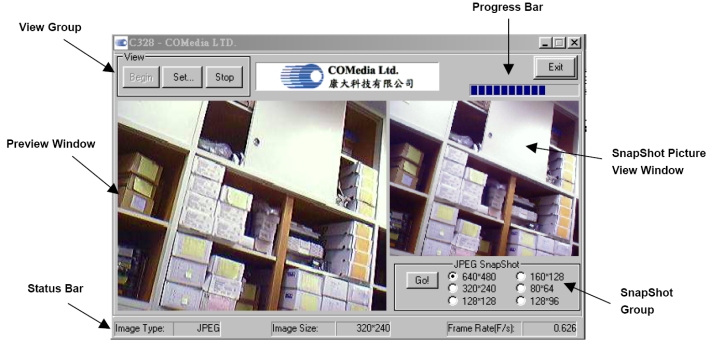
Immagine sarà la visualizzazione nella finestra di anteprima. La barra di stato
mostra l'avanzamento dell'operazione di caricamento dell'immagine.
SnapShot Group
L'utente può selezionare la risoluzione desiderata e fare clic su "Go!" Per
ottenere una foto.
L'immagine verrà mostrata nella finestra SnapShot e
sarà salvata come "snapshot.jpg" nella stessa directory dove si trova
il programma"C328Ap.exe".
Se si vuole mantenere l'immagine, è necessario rinominare il nome del
file, in caso contrario, sarà sostituita dalla nuova immagine catturata.
Visualizza gruppo
Questo gruppo contiene tre pulsanti, Begin, Set e Stop.

L'utente può
interrompere e riprendere in anteprima l'immagine dal vivo premendo il pulsante
Stop e Begin, rispettivamente.
Quando il pulsante Set è premuto, una finestra contenente il parametro dati
verrà mostrato come visibile nella figura sotto. L'utente può modificare la dimensione
dell'immagine di conseguenza nella finestra di dialogo. Fare clic su Apply per
confermare l'impostazione.
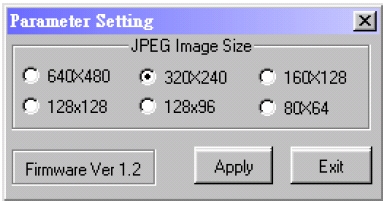

Il programma in funzione

Esempio immagine ottenuta
| Elenco revisioni | |
| 09/06/2010 | Emissione preliminare |